Die grafische Benutzeroberfläche (GUI) hat die Computerbedienung für den Durchschnittsbürger revolutioniert. Sie ermöglicht eine visuelle Darstellung der Vorgänge und erlaubt es den Nutzern, mit virtuellen Objekten zu interagieren, anstatt komplexe Befehle eingeben zu müssen. Obwohl sich die GUI im Laufe der Zeit weiterentwickelt hat, ist die Maus oder ein Trackpad nach wie vor das primäre Eingabegerät für Desktop-Betriebssysteme.
Präzision des Mauszeigers optimieren
Die Bedienung einer Maus ist in der Regel unkompliziert. Nach dem Anschluss einer neuen Maus oder bei der Verwendung eines neuen Systems kann es jedoch erforderlich sein, die Zeigergeschwindigkeit anzupassen. Abgesehen davon gibt es nur wenige Dinge, die man beachten muss.
Ein Mauszeiger dient zur Auswahl von Elementen durch Klicken. Hier kommt die Präzision des Mauszeigers ins Spiel. Es kann vorkommen, dass der Klick nicht exakt an der gewünschten Stelle erfolgt oder dass man nicht genau erkennt, worauf man klickt.
Mauszeigerpräzision verbessern aktivieren
Wenn Sie häufig das falsche Symbol oder Objekt anklicken, sollten Sie die Funktion „Mauszeigerpräzision verbessern“ in Betracht ziehen. Diese Funktion analysiert die Bewegungen des Mauszeigers und korrigiert Abweichungen. Sie „errät“, welches Element Sie tatsächlich anwählen möchten. Sollte Ihr Klick einige Pixel zu weit entfernt sein, wird dies automatisch angepasst.
Der Korrektursprung des Zeigers ist nicht sichtbar. Stattdessen wird der Klick präzise ausgeführt. Die Funktion „Mauszeigerpräzision verbessern“ kann sowohl unter Windows 10 als auch unter Windows 11 aktiviert werden.
Öffnen Sie die Einstellungen-App mit der Tastenkombination Win+I.
Navigieren Sie zu Geräte > Maus.
Wählen Sie „Zusätzliche Mausoptionen“ aus.
Im sich öffnenden Fenster wechseln Sie zum Reiter „Zeigeroptionen“.
Aktivieren Sie die Option „Zeigerpräzision verbessern“ unter dem Bereich „Zeigergeschwindigkeit auswählen“.
Bestätigen Sie die Änderungen mit „Übernehmen“.
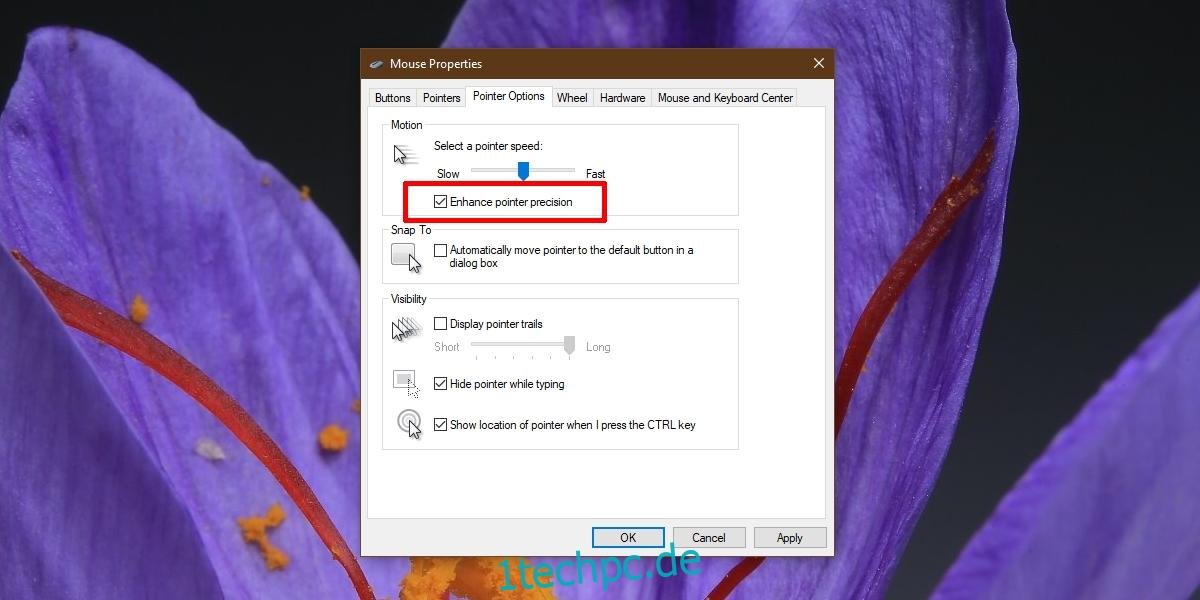
Probleme mit der verbesserten Zeigerpräzision
Obwohl die verbesserte Zeigerpräzision in den meisten Fällen hilfreich ist, kann sie in den folgenden Situationen Probleme verursachen:
- Bei Spielen, insbesondere Ego-Shootern (FPS)
- Wenn die Mauszeigergröße übermäßig vergrößert wurde
In diesen Fällen ist es ratsam, die Funktion zu deaktivieren. Sollten Sie Schwierigkeiten mit der Interaktion mit Elementen haben, versuchen Sie, die Mauszeigergeschwindigkeit und die Klickgeschwindigkeit zu reduzieren. Dies kann zu einer präziseren Auswahl der Elemente führen.
Fazit
Die Funktion zur Verbesserung der Mauszeigerpräzision ist sowohl für Mäuse als auch für Trackpads geeignet. In den meisten Fällen bleiben die Einstellungen bestehen, auch wenn eine neue Maus angeschlossen wird. Dies gilt jedoch nicht immer. Wenn Sie eine Maus von Microsoft oder Logitech verwenden und eine zugehörige Verwaltungssoftware installiert haben, werden die betriebssystemseitigen Einstellungen möglicherweise überschrieben. In diesem Fall sollten Sie die Einstellungen der jeweiligen Software überprüfen, um dort eine ähnliche Funktion zu finden.